Reduza o tamanho de uma pasta de trabalho do Excel para exibi-lo no Power BI
Você pode carregar qualquer pasta de trabalho do Excel menor do que 1 GB no Power BI. Uma pasta de trabalho do Excel pode ter duas partes: um modelo de dados e o restante do relatório — conteúdo da planilha principal. Se o relatório atender os seguintes limites de tamanho, você pode salvá-lo no OneDrive for Business, conectá-lo do Power BI e exibi-lo no Excel Online:
- A pasta de trabalho pode ter até 1 GB.
- O conteúdo da planilha principal pode ter até 30 MB.
O que deixa o conteúdo da planilha principal com mais de 30 MB
Veja a seguir alguns elementos que podem deixar o conteúdo da planilha principal com mais de 30 MB:
- Imagens
- Células sombreadas
- Planilhas coloridas
- Caixas de texto
- Clip-art
Considere remover esses elementos, se possível.
Se o relatório tiver um modelo de dados, você terá algumas outras opções:
- Remover dados de planilhas do Excel e, em vez disso, armazená-los no modelo de dados. Para obter mais informações, confira a seção Remover dados de planilhas.
- Criar um modelo de dados eficiente da memória para reduzir o tamanho geral do relatório.
Para fazer essas alterações, você precisa editar a pasta de trabalho no Excel.
Para obter mais informações, confira os Limites de tamanho de arquivo para pastas de trabalho do Excel no SharePoint Online.
Remover dados das planilhas
Se você importar dados para o Excel do Editor do Power Query ou da guia Dados do Excel, a pasta de trabalho poderá ter os mesmos dados em uma tabela do Excel e no modelo de dados. As tabelas grandes nas planilhas do Excel podem deixar o conteúdo da planilha principal com mais de 30 MB. Remover a tabela no Excel e manter os dados no modelo de dados podem reduzir significativamente o conteúdo da planilha principal do relatório.
Quando você importar dados para o Excel, siga estas dicas:
No Editor do Power Query: desmarque a caixa Carregar na planilha em Arquivo > Opções e configurações > Opções de Consulta.
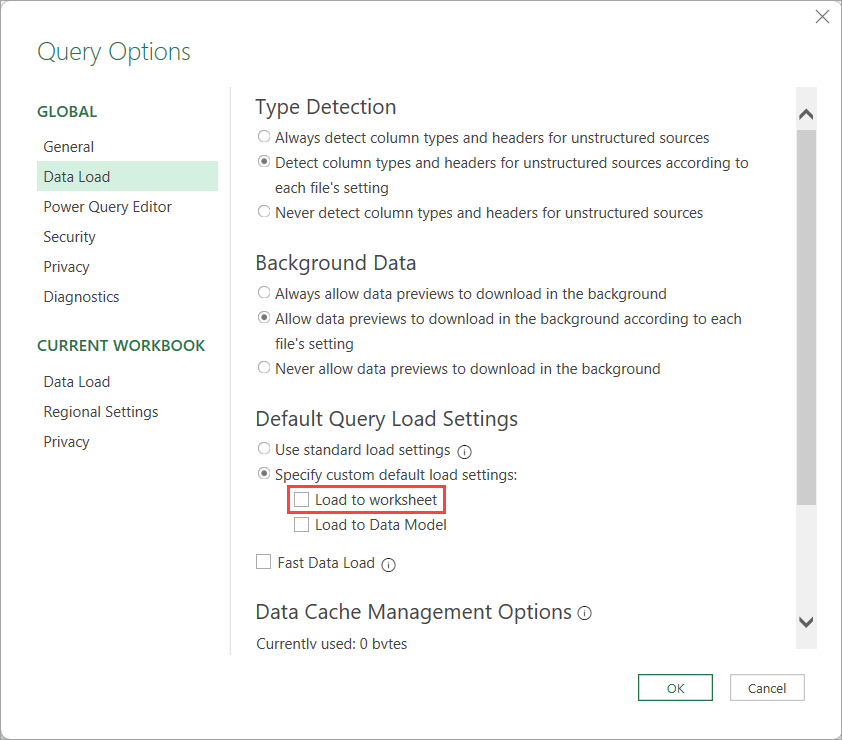
Os dados são importados apenas no modelo de dados, sem dados em planilhas do Excel.
Na guia Dados do Excel, se você selecionou anteriormente Tabela no assistente de importação:
Acesse Conexões Existentes.

Selecione a conexão e, em seguida, Abrir. Selecione Somente Criar Conexão.
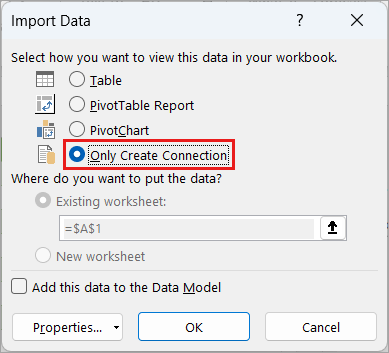
Exclua a tabela ou tabelas criadas durante a importação inicial original.
Otimizador de tamanho da pasta de trabalho
Se a sua pasta de trabalho contiver um modelo de dados, você poderá executar o otimizador de tamanho da pasta de trabalho para reduzir o tamanho da pasta de trabalho. Para obter mais informações, confira Baixar Otimizador de Tamanho da Pasta de Trabalho.
Informações relacionadas
Criar um modelo de dados eficiente em memória usando o Excel e o suplemento do Power Pivot
Usar os links do OneDrive corporativo ou de estudante no Power BI Desktop